فرمولهای ساده در اکسل : ابزار جمع خودکار
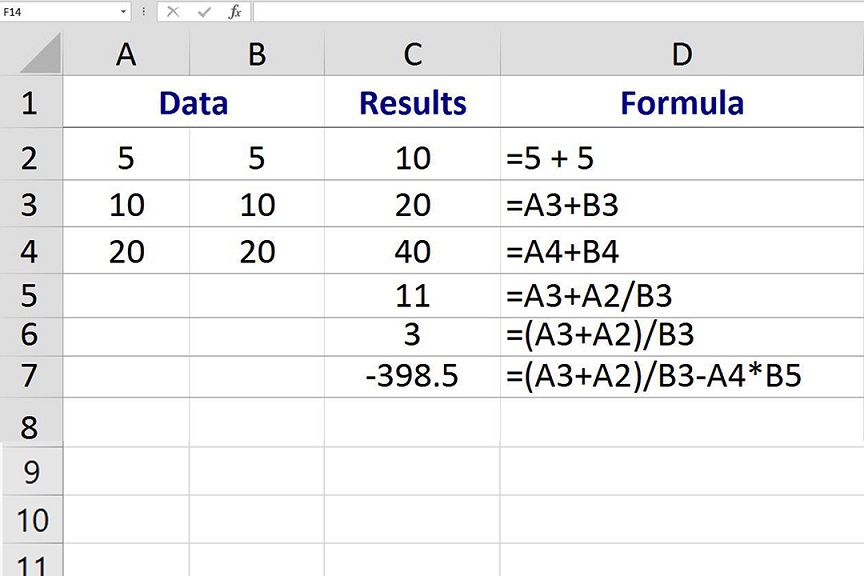
فرمولهای ساده در اکسل : ابزار جمع خودکار
یکی از بهترین ابزارها در اکسل که صرفه جویی زیادی در زمان هم میکند ابزار جمع خودکار یا AutoSum است. استفاده از این ابزار راحت است و به شما کمک میکند تا از اکثر اشتباهات محاسباتی در امان بمانید. همچنین اگر از اکسل برای پروژههایی نظیر دخل و خرج یا مدیریت وام و … استفاده میکنید، ویژگی AutoSum برایتان فوقالعاده ظاهر میشود.
این ابزار ساده میتواند اعمال جمع کردن، میانگین گرفتن، شمردن یا پیدا کردن کمینه و بشینیه در یک ستون، سطر یا گروهی از سلولها را برایتان انجام بدهد. به طور پیشفرض، شما باید دکمهی AutoSum را در نوار بالای پنجره در تب Home و در راست ترین بخش آن مشاهده کنید. همچنین میتوانید از طریق تب Formulas به آن دسترسی داشته باشید.
اگر روی دکمهی AutoSum کلیک کنید، به صورت خودکار تابع جمع را درج میکند. اما اگر روی فلش کوچک زیر دکمه کلیک کنید، فرمولهای پر کاربردی را میبینید که در بالا هم به آنها اشاره کردیم:
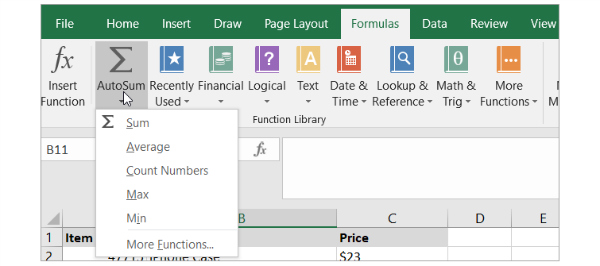
حاصل جمع اعداد
فرض کنید شما ستونی از اعداد داشته باشید که میخواهید جمع همهشان را بدست آورید. اول از همه سلولی که میخواهید حاصل جمع اعداد در آن درج شود را انتخاب کنید. سپس، روی دکمهی AutoSum کلیک کنید. اکسل به طور خودکار اعدادی که میخواهید اضافه کنید را تشخیص میدهد. این اعداد هایلایت میشوند و حالا میتوانید فرمول را مشاهده کنید، فرمولی که باید چیزی شبیه به این عبارت باشد: =SUM(C2:C7)
نکته: علامت مساوی نشانگر اصلی یک فرمول در اکسل است. SUM تابع است. C2:C7 همهی سلولهایی هستند که اعداد در آنها قرار دارند.
اگر اطلاعات نشان داده شده به نظر شما صحیح است کلید اینتر را روی کیبورد فشار دهید. با این کار محاسبات انجام شده و حاصل در سلول مورد نظر شما به نمایش در میآید، درست مثل تصویر پایین:
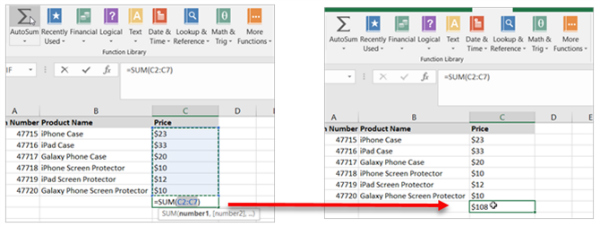
در اکسل ۹۸ دنبال کنید
اما شاید بخواهید میانگین گروهی از سلولها را محاسبه کنید. اول، روی سلولی که میخواهید جواب در آن قرار بگیرد کلیک کنید. سپس فلش کوچک روی دکمهی AutoSum را انتخاب کنید. مجددا، اکسل به صورت خودکار اعداد را تشخیص میهد، سلولها را هایلایت کرده و در نهایت فرمول را اعمال میکند. کلید Enter را از کیبورد فشار دهید تا نتیجهی نهایی را مشاهده کنید.
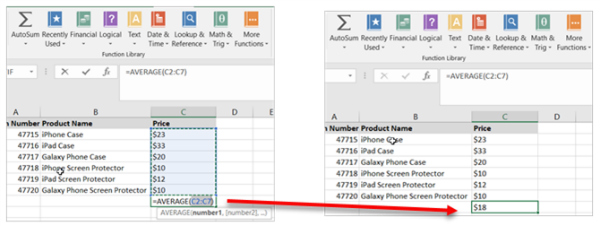
همانطور که در بخش گزارههای عمومی در اکسل گفتیم، فرمولها و توابع بسیار زیادی برای استفاده در این نرمافزار وجود دارند. توصیه میکنیم که حتما همهی آنها را از تب Formulas مورد ارزیابی قرار داده و کار با آنها را یاد بگیرید.

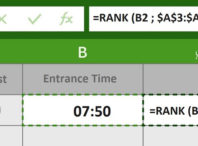

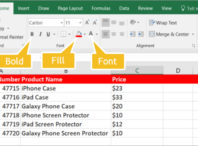


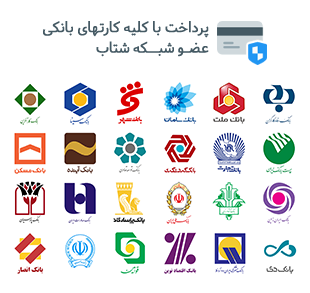
دیدگاهی بنویسید